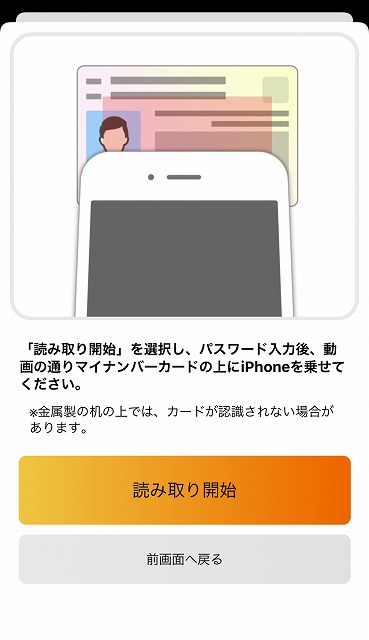【最短5分でできる】マイナンバーカードの申請方法_詳細図説版
この記事では、マイナンバーカードを最短5分で申請する方法を図解で丁寧にお伝えします。 ☑この記事をおすすめしたい方 …[続きを読む]
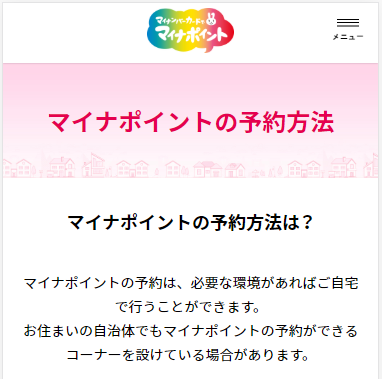
マイナポイントで25%のポイント還元を受けるためには、申し込みが必要です。
マイナンバーカードと対応しているスマホ(iPhone, Android)があれば、簡単に、マイナポイントの予約・申込ができます。
個人的な印象では、PCよりスマホの方が簡単です。
ここでは、iPhone7, Safariを利用して、マイナポイントの予約方法を詳細に解説します。Androidでも操作は基本的には同じです。
実際にマイナポイント予約を行ってみましたので、そのときの画面を利用しながら解説していきます。
本記事は総務省のサイトの内容を基に作成しています。
【参照】総務省:マイナポイントの予約方法|マイナポイント事業
目次
まず、下記のものが揃っているかをご確認ください。
このうち、最も重要なものは、「マイナンバーカード」です。家族全員分のポイント還元を受けたいときは、家族全員分のマイナンバーカードが必要です。
マイナンバーカードは申請から受け取りまでに約1ヶ月程度かかります。
マイナンバーカードの作成方法は下記をご覧ください。
マイナンポイントに申し込むには、2023年2月末までにマイナンバーカードの発行申請を済ませる必要があります
次に問題となりそうなのが、「暗証番号(数字4桁)」です。
マイナンバーカード受け取り時に、いくつか暗証番号を設定したはずですが、そのうち、4桁で設定した暗証番号があります。
正確には、今回利用するのは「利用者証明用電子証明書暗証番号」と呼ばれるものであり、この他にも4桁の暗証番号は2つあります。通常は、3つとも、同じ番号にする人が多いはずですので、その場合は大丈夫ですが、それぞれ別の番号にしている場合は注意が必要です。
覚えていれば良いのですが、まったく思い出せないという場合には、一度、市区町村役場に行って、暗証番号を再設定したほうが良いでしょう。こちらは、役場に行けば、その場ですぐに行うことができます。
※暗証番号については、「マイナンバーカードの暗証番号とは」をご確認ください。
スマホは何でも良いわけではなく、比較的新しめの、マイナンバーカードの読み取りに対応しているスマホ(iPhoneまたはAndroid)が必要です。ここ3,4年で発売されたモデルであれば問題ないかと思いますが、5年以上前に発売されたモデルの場合対応していない可能性が高いです。
現在、販売されている機種ですと、次の機種が対応です。
AQUOS, Xperia, Galaxy, arrowsなど対応機種は170機種以上あります。
iPadは対応していません。
iOS 13.0以降のiPadであれば、マイナポイントアプリをiPadにインストールすることは可能ですが、マイナンバーカードを読み取ることはできません。
上記の対応スマートフォンを持っていない場合、家族のスマホや他人のスマホを借りて行うという方法もあります。
マイナポイントの申し込みまで完了してしまえば、その後、スマホを利用する機会は通常ありませんので、このために、あえて対応スマホを購入するよりは、他人のスマホを借りたほうが良いかもしれません。
スマホにアプリをインストールしますが、このアプリで行うのは、
だけです。
このアプリ内に個人情報が記録されることはありません。
また、マイナポイントの予約や申し込みを行うためには、マイナンバーカードが必要です。
ですので、すべての作業を終えたら、ログアウトしてしまえば、勝手に申し込まれたりする心配もありません。
どうしても不安であれば、マイナポイントアプリを削除させてもらえば良いでしょう。
ここから、次のような手順で、マイナポイントを行っていきます。
総務省のマイナポイント事業サイトの「マイナポイントの予約方法」にアクセスします。
下にスクロールすると、Android、iPhoneそれぞれのアプリダウンロードボタンがありますので、タップします。
(ここでは、iPhoneを例に解説します。)
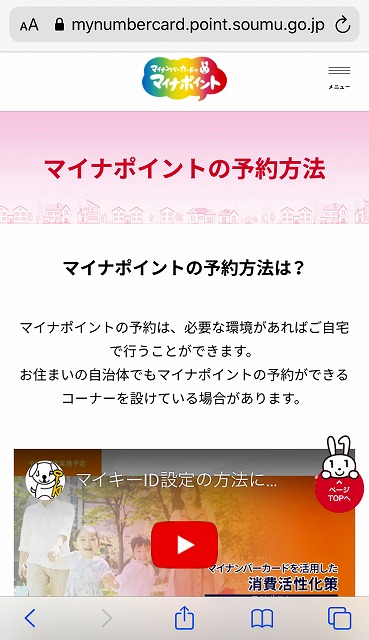
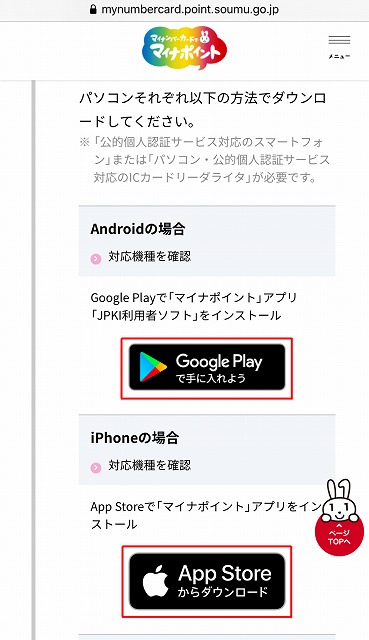
「入手」を押し、指紋認証またはパスワード入力をすると、インストールされます。アプリを開きます。
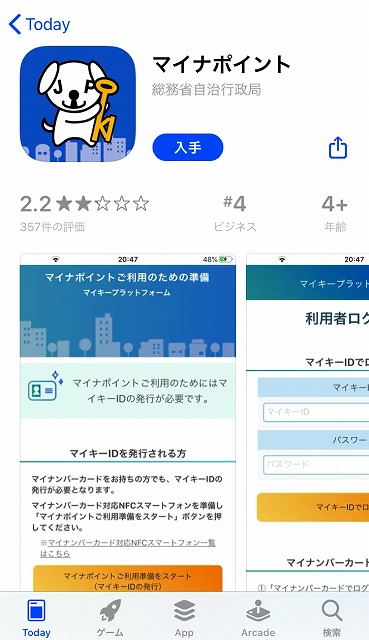
「マイナポイントの予約」ボタンをタップし、「次へ進む」ボタンを押します。
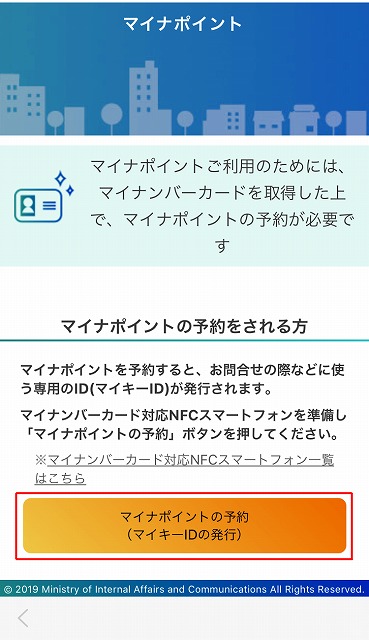
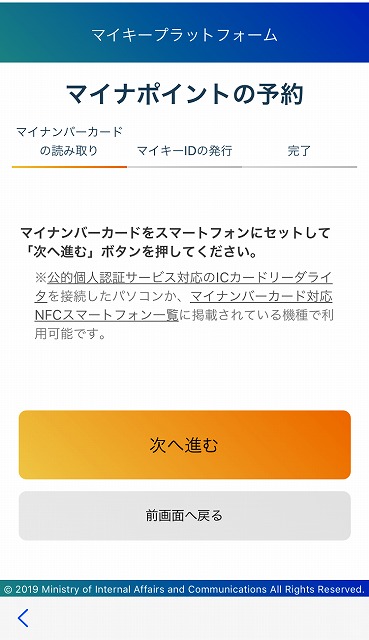
「読み取り開始」ボタンを押します。
利用者証明証パスワード(4桁の数字)を入力し、「OK」を押します。
パスワードを3回間違えるとロックされ、市区町村の窓口でしかロック解除できませんので、ご注意ください。
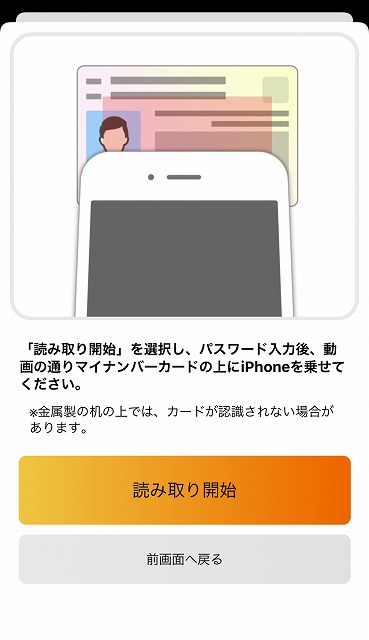
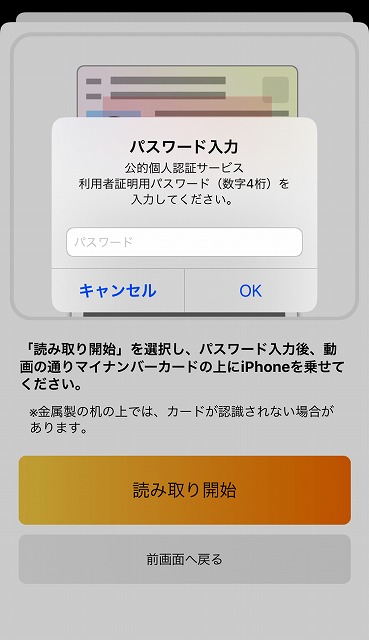
マイナンバーカードの写真のあるほうを表にしておき、その上にiPhoneの上部をかざします。
「マイナンバーカードの読み取りが完了しました。」と表示されればOKです。
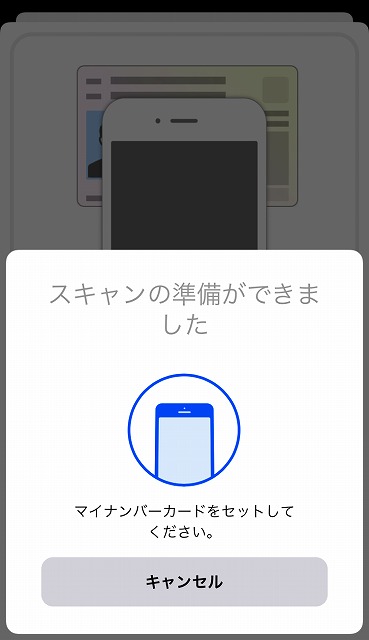
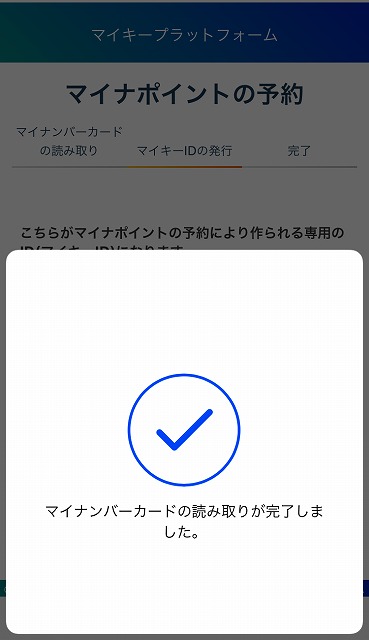
マイキーIDが表示されますので、「発行」ボタンを押します。そして、「OK」ボタンを押します。
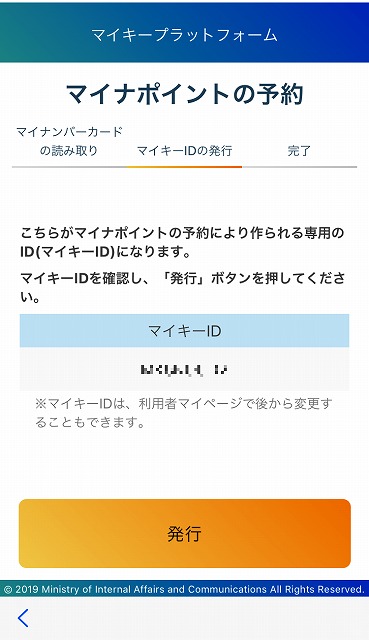
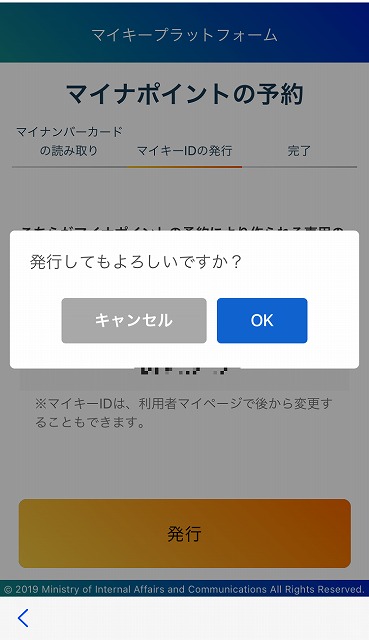
マイキーIDの発行が完了します。
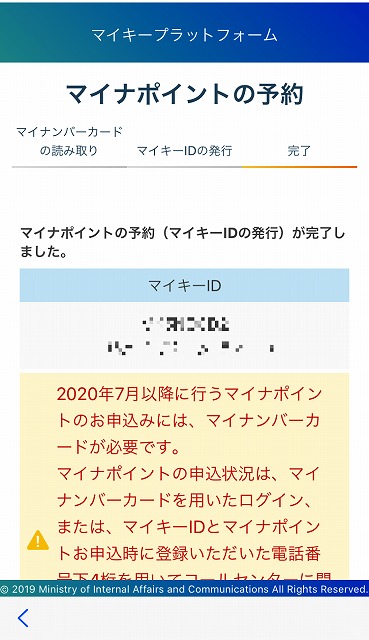
少し下にスクロールすると「スクリーンショット保存」ボタンがありますので、押します。
「スクリーンショットを保存しました」と表示されればOKです。

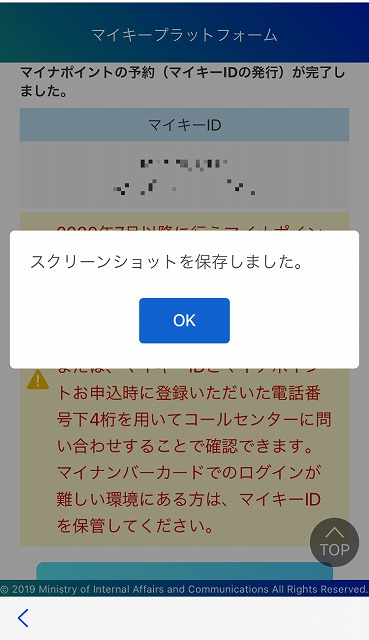
一番下の「マイキープラットフォームトップへ」ボタンを押します。
「マイキーIDを保管しましたか?」と表示されますので、「OK」ボタンを押します。
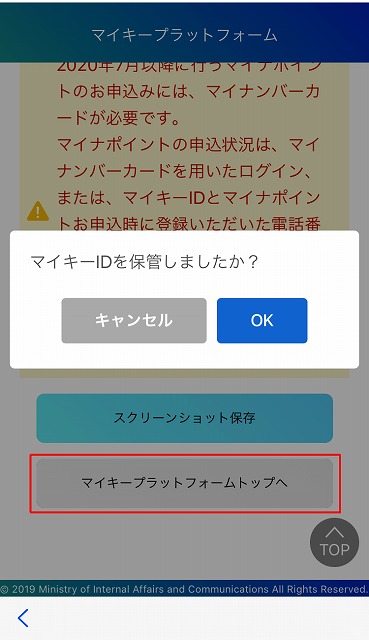
※仮にマイキーIDがわからなくても、マイナンバーカードがあればログインできます。ただし、マイナンバーカードを紛失した場合などに備えて、マイキーIDを保管しておくと良いでしょう。
最後にログインできることを確認します。
マイナポイントアプリのトップ画面に戻り、下にスクロールすると、次のような画面がありますので、「マイナポイントの申込」ボタンを押します。
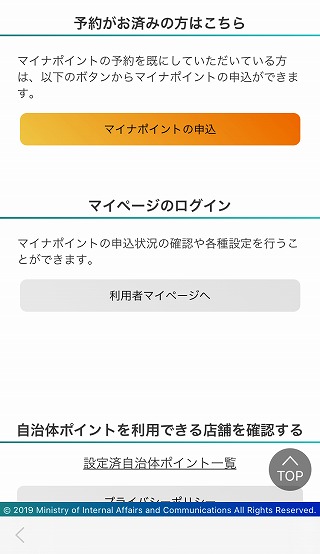
「マイナンバーカードでログインボタン」を押します。
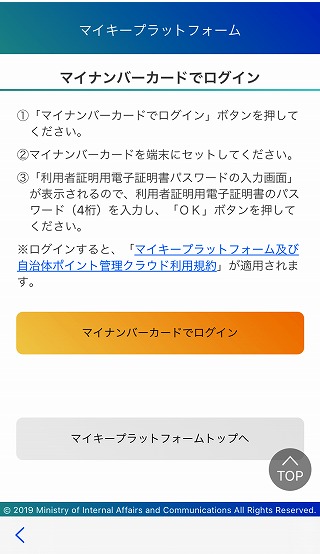
先ほどと同様に、利用者証明用のパスワードを入力し、マイナンバーカードの写真のあるほうを表にしておき、その上にiPhoneの上部をかざします。
読み取りに成功すると、ログイン完了です。このような画面が表示されます。
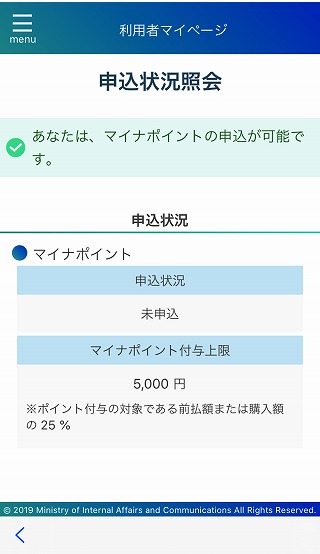
このあと、キャッシュレスサービスとマイキーIDのひも付けを行います。
ここから、マイナポイントの申込を行います。
どのキャッシュレスサービスを利用するか選択します。
一度、サービスを決定してしまうと後で変更できませんので、ご注意ください。
ログイン後の画面から、下に少しスクロールし、「申込へ進む」ボタンを押します。
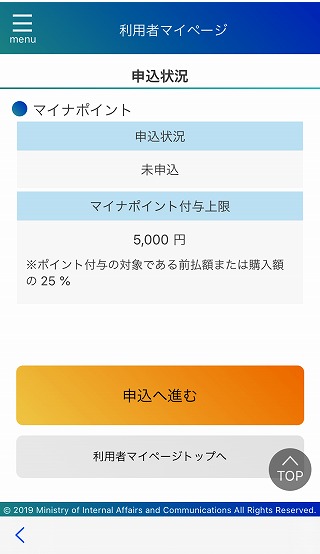
サービス名がわかっていれば「キーワード」欄に入力します。または、下のチェックボックスから選択します。
そして、「検索」ボタンを押します。
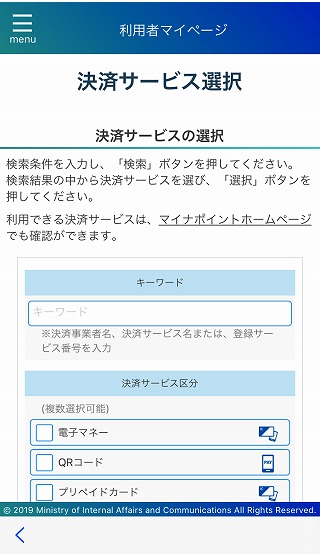
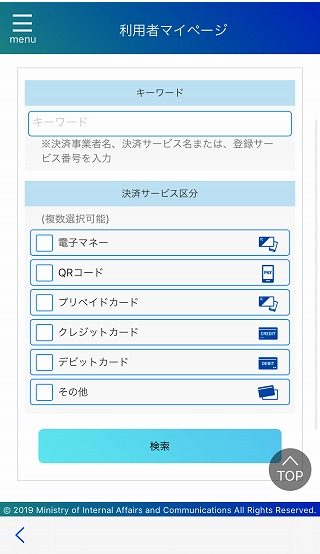
該当するサービスのリストが表示されます。数ページにわたることもあります。
希望するサービスの「選択」ボタンを押します。
(ここでは、PayPayの前払を例として説明します。)
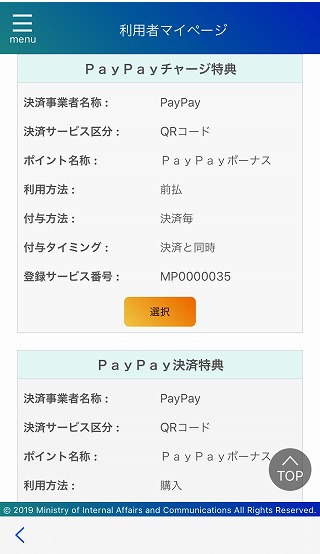
PayPayなど一部のサービスでは、利用方法として「前払」「購入」の2種類があります。
「前払」では、チャージでポイントが付与されます。
「購入」では、買い物でポイントが付与されます。
どちらか片方しか選択できませんので、ご注意ください。
内容を確認して「次へ進む」ボタンを押します。
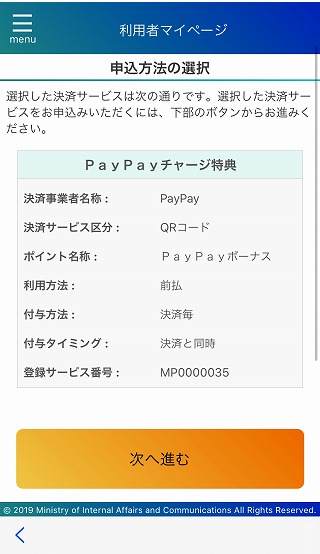
下にスクロールしながら利用規約を読み、「・・・に同意します」にチェックを入れ、「申込へ進む」ボタンを押します。
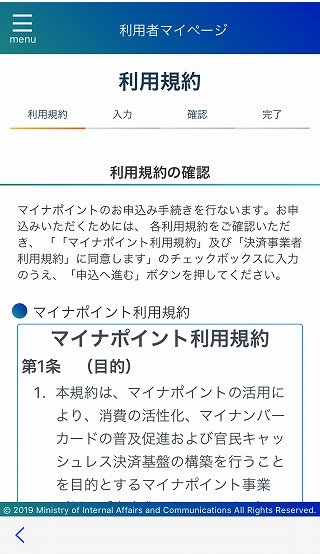
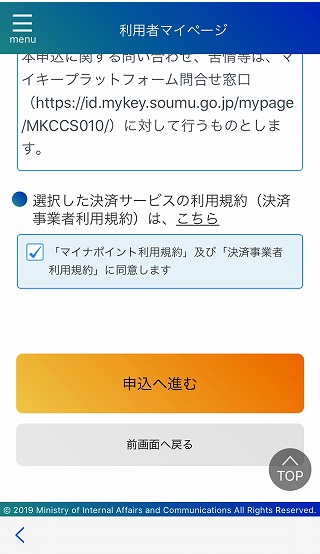
申込情報とは、
の2種類の情報です。
サービスによって確認方法が異なりますので、画面の指示に従ってご確認ください。
ここでは、PayPay(前払)の場合を例に説明します。
「決済サービスID」と「セキュリテイコード1」を入力します。
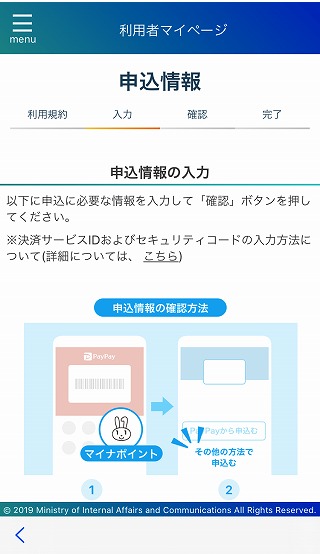
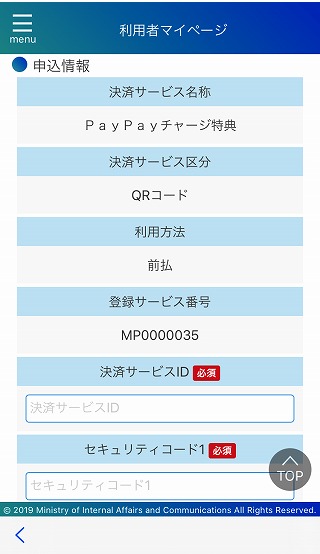
「電話番号」は任意ですが、入力しておくと、コールセンターに、マイキーIDと電話番号下4桁で申込状況を問い合わせることができます。
入力後、「確認」ボタンを押します。
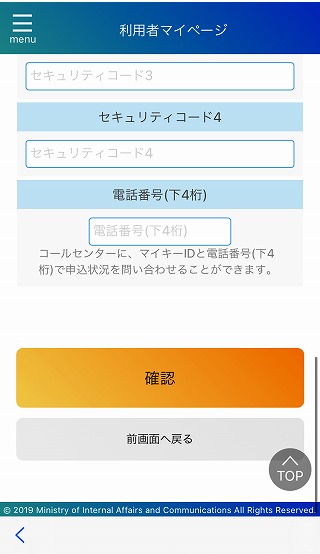
内容を確認し、「申込」ボタンを押します。
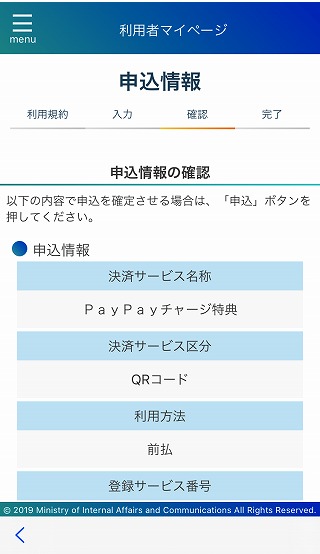

ポップアップが表示されますので、「OK」ボタンを押します。
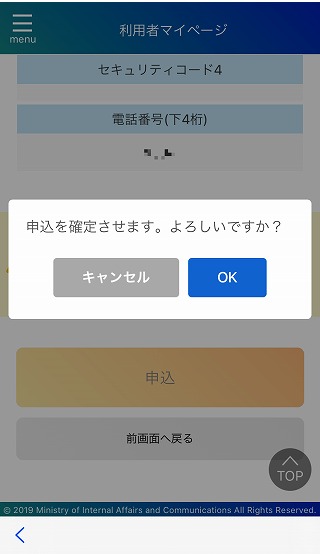
先ほどと同様に、利用者証明用のパスワードを入力し、マイナンバーカードの写真のあるほうを表にしておき、その上にiPhoneの上部をかざします。
読み取りに成功すると、申込完了です。
やはり別のキャッシュレス決済のほうがいいと思って取り消したときは、当日中であれば取り消すことができます。
トップページに戻ると「申込済」と表示されています。
一番下までスライドすると、「申込の取消は、こちら」とありますので、「こちら」のリンクを押します。その後、画面に従って取消をします。
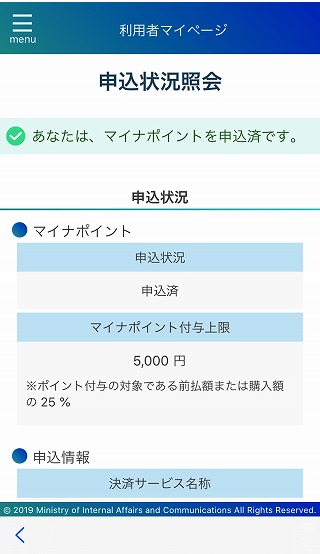
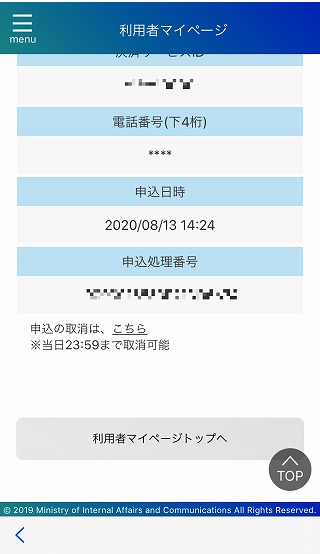
マイナポイントアプリを利用している際に、エラーが出ることがあります。
エラーにはいろいろな種類がありますが、最も多くありそうなものを一つ掲載しておきます。
「エラー[MKCZ405E]マイナンバーカードから証明書が読み取れません」と表示されます。
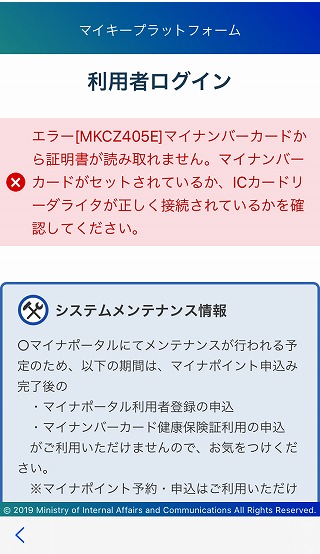
マイナンバーカードが有効期限内であれば、あとは、うまく読み取れていないことが原因です。
マイナンバーカードの写真がある面を表にして、マイナンバーカードの上半分が出るような感じで、スマホを上に軽くゆっくり乗せると読み取りやすいです。
うまくいかないときは、一度、カードからスマホを離して、再度、乗せてみると良いでしょう。